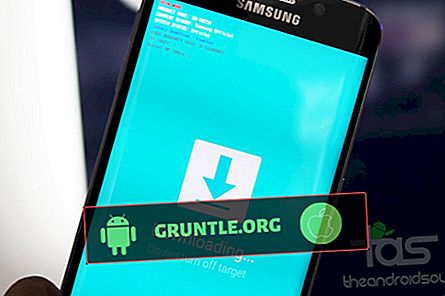Un autre problème commun que beaucoup de smartphones rencontrent tout le temps est un écran tactile gelé ou qui ne répond pas. Si votre écran tactile Galaxy Note10 + ne fonctionne pas ou si, pour une raison quelconque, il ne répond plus, vous devrez d'abord en déterminer la cause afin de résoudre le problème. Cet article vous aidera avec les choses que vous devez faire.
Avant de poursuivre, nous vous rappelons que si vous recherchez des solutions à votre propre problème #Android ou #Fitbit, vous pouvez nous contacter en utilisant le lien fourni au bas de cette page. Lorsque vous décrivez votre problème, soyez le plus détaillé possible afin que nous puissions facilement identifier une solution pertinente. Si vous le pouvez, merci d'inclure les messages d'erreur exacts que vous obtenez pour nous donner une idée par où commencer. Si vous avez déjà essayé quelques étapes de dépannage avant de nous envoyer un courriel, assurez-vous de les mentionner afin que nous puissions les ignorer dans nos réponses.
Comment réparer l'écran tactile Galaxy Note10 + ne fonctionne pas | écran tactile qui ne répond pas
Si votre écran tactile Galaxy Note10 + ne fonctionne pas, vous souhaitez savoir en quoi il consiste. Pour ce faire, vous devrez effectuer une série d’étapes de dépannage afin d’en réduire les causes.
Galaxy Note10 + écran tactile ne fonctionne pas correctif n ° 1: Rechercher un matériel défectueux
La cause habituelle des problèmes d’écran tactile est l’endommagement du matériel. Si un smartphone tombe ou est frappé par un objet dur, la situation que nous essayons de résoudre est la suivante. Si votre écran tactile Galaxy Note10 + ne fonctionne pas à cause d'un matériel défectueux, vous ne pouvez pratiquement rien faire à ce sujet. Un correctif permanent pour un matériel cassé est une réparation. Même si la carte mère est tout à fait correcte, un écran cassé doit encore être réparé. Par conséquent, si le problème de votre écran tactile est dû à un matériel défectueux, vous devriez envisager de vous rendre chez Samsung pour le faire réparer ou le remplacer.
Galaxy Note10 + écran tactile ne fonctionne pas correctif n ° 2: Retirez le protecteur d'écran
Si le téléphone n'a jamais été échappé ni endommagé, vous pouvez alors vérifier si un protecteur d'écran affecte la sensibilité du numériseur. Commencez par nettoyer l’écran avec un chiffon doux et propre. Si cela ne résout pas le problème, enlevez simplement le protecteur d'écran (si vous en utilisez bien sûr). Espérons que cela ramènera l'appareil à son état de fonctionnement normal et que tout irait bien.
Galaxy Note10 + écran tactile ne fonctionnant pas correctif n ° 3: dégeler le périphérique / redémarrage forcé
Parfois, les utilisateurs peuvent blâmer les problèmes liés à l’écran tactile si le téléphone cesse soudain de répondre. Pour vérifier si votre Galaxy Note10 + a tout simplement cessé de répondre, vous pouvez essayer de forcer le redémarrage de l'appareil. Essayez de le redémarrer normalement en appuyant sur le bouton d'alimentation pour accéder au menu de démarrage. Ensuite, sélectionnez l'option Redémarrer et voyez si cela fonctionne.
Une autre façon de redémarrer l'appareil consiste à maintenir enfoncés simultanément le bouton de réduction du volume et la touche Bixby / Power pendant 10 secondes ou jusqu'à ce que l'écran de l'appareil s'allume. Cela simule l'effet d'avoir déconnecté la batterie de l'appareil. Si cela fonctionne, cela peut déverrouiller l'appareil.
Si le redémarrage régulier ne vous aide pas, essayez ceci:
- Appuyez d'abord sur le bouton de réduction du volume sans le relâcher.
- Tout en le maintenant enfoncé, maintenez la touche Marche / Arrêt enfoncée.
- Gardez les deux touches enfoncées pendant 10 secondes ou plus.
La deuxième procédure de redémarrage tente de simuler les effets du retrait de la batterie. Sur les appareils plus anciens, la déconnexion de la batterie est souvent un moyen efficace de réparer les appareils qui ne répondent pas. Si rien n’a changé, passez aux suggestions suivantes.
Redémarrer votre appareil régulièrement au moins une fois par semaine peut être bénéfique. Si vous avez tendance à oublier des choses, nous vous suggérons de configurer votre téléphone pour qu'il redémarre tout seul. Vous pouvez le planifier pour effectuer cette tâche en procédant comme suit:
- Ouvrez l'application Paramètres.
- Appuyez sur Device Care.
- Appuyez sur le 3 points en haut.
- Sélectionnez redémarrage automatique.
Galaxy Note10 + écran tactile ne fonctionne pas correctif n ° 4: Rechercher un problème d'écran noir
Parfois, les utilisateurs finaux peuvent ne pas être en mesure de dire si le téléphone a un problème avec l'écran (problème d'écran noir) ou si le périphérique est vraiment mort (problème d'absence d'alimentation). Les deux problèmes sont parfois mitigés, mais il est assez simple de se différencier, même s’il peut être nécessaire de les réparer.
Comme son nom l'indique, le problème de l'écran noir est généralement indiqué par un écran noir. L'écran reste noir ou ne répond pas, même s'il existe des signes indiquant que le téléphone est peut-être encore fonctionnel. Si votre Galaxy Note10 + ne s'allume pas ou si l'écran reste noir, mais il continue à émettre des sons lorsqu'il y a des messages entrants ou des alertes, vibre toujours lorsque vous essayez de le redémarrer via le bouton d'alimentation, vous avez un problème d'écran noir à portée de main. Aucun problème d'alimentation sur la main: l'appareil ne réagit plus et il n'y a aucune indication du fait que la Note10 + fonctionne toujours.
Si vous rencontrez un problème d’écran noir, la meilleure chose à faire à partir de maintenant est de faire examiner le téléphone par un professionnel, de préférence un technicien Samsung.
Galaxy Note10 + écran tactile ne fonctionne pas correctif n ° 5: Installer les mises à jour
Si l'écran fonctionne toujours par intermittence et vous permet d'accéder au menu des paramètres ou d'ouvrir certaines applications, assurez-vous de rechercher des mises à jour. Certains bogues ne peuvent être corrigés qu'en mettant en œuvre des modifications de codage. Pour minimiser les risques de bogues, assurez-vous que toutes vos applications, y compris celles par défaut telles que l'application Galerie, sont entièrement mises à jour. Ouvrez l'application Play Store et voyez s'il existe actuellement une mise à jour pour le reste de vos applications. Les applications Samsung telles que Gallery ne passent pas par le Play Store de Google pour recevoir des mises à jour. Pour rechercher manuellement les mises à jour de l'application Gallery, procédez comme suit:
- Ouvrez l'application Gallery.
- Appuyez sur l’icône Paramètres (trois points en haut à droite).
- Appuyez sur Paramètres.
- Faites défiler jusqu'à À propos de la galerie.
- Sélectionnez À propos de la galerie.
- Appuyez sur le bouton Mettre à jour. S'il n'y a pas de mise à jour disponible pour l'application, il devrait y avoir une ligne indiquant «La dernière version est déjà installée».
Galaxy Note10 + écran tactile ne fonctionne pas correctif n ° 6: réinitialiser tous les paramètres
La réinitialisation de tous les paramètres doit être effectuée si toutes les applications et tous les logiciels ont déjà été mis à jour. Cela rétablira les paramètres logiciels par défaut et réactivera les applications par défaut éventuellement désactivées par erreur. C'est souvent efficace pour corriger des bugs mineurs. Voici comment vous le faites:
- Dans l'écran d'accueil, faites glisser votre doigt vers le haut sur un emplacement vide pour ouvrir le volet Applications.
- Appuyez sur Gestion générale> Réinitialiser les paramètres.
- Appuyez sur Réinitialiser les paramètres.
- Si vous avez configuré un code PIN, entrez-le.
- Appuyez sur Réinitialiser les paramètres. Une fois terminé, une fenêtre de confirmation apparaîtra.
Galaxy Note10 + écran tactile ne fonctionne pas correctif n ° 7: effacer la partition de cache
Si l'écran tactile de votre Galaxy Note10 + ne fonctionne toujours pas à ce stade, la prochaine étape de dépannage efficace que vous pouvez effectuer consiste à actualiser le cache du système. Pour ce faire, vous devez d'abord démarrer le périphérique en mode de récupération. Voici comment c'est fait:
- Éteignez l'appareil.
- Maintenez les touches Volume haut et Bixby / Power enfoncées.
- Lorsque le logo Android vert apparaît, relâchez les deux touches (l'installation de la mise à jour du système s'affiche pendant environ 30 à 60 secondes avant d'afficher les options du menu de récupération du système Android).
- Le menu de l'écran de récupération va maintenant apparaître. Lorsque vous voyez cela, relâchez les boutons.
- Utilisez le bouton Réduire le volume jusqu'à ce que vous mettiez en surbrillance l'option "Effacer la partition du cache".
- Appuyez sur le bouton d'alimentation pour sélectionner "Effacer la partition du cache".
- Utilisez Volume bas pour mettre en surbrillance Oui.
- Appuyez sur le bouton d'alimentation pour confirmer l'action consistant à vider le cache.
- Attendez une seconde pendant que le système efface le cache.
- Appuyez à nouveau sur le bouton d'alimentation pour redémarrer l'appareil. Cela retournera l'appareil à l'interface normale.
- C'est ça!
Galaxy Note10 + écran tactile ne fonctionne pas correctif n ° 8: démarrage en mode sans échec
Une autre étape de dépannage que vous pouvez faire est de voir si une mauvaise application tierce est à blâmer. Vous pouvez le faire en redémarrant votre Note10 + en mode sans échec. En mode sans échec, l’environnement logiciel est en mode de diagnostic, ce qui signifie que seules les applications préinstallées peuvent être exécutées. Le reste des applications tierces qui ne faisaient pas partie du logiciel d'origine sera suspendu. Ainsi, si votre écran tactile Galaxy Note10 + fonctionne normalement en mode sans échec, cela indique clairement un problème lié à une application tierce.
Voici comment démarrer en mode sans échec:
- Éteignez l'appareil.
- Appuyez sur la touche Bixby et maintenez-la enfoncée au-delà de l'écran du nom du modèle qui apparaît à l'écran.
- Lorsque SAMSUNG apparaît à l'écran, relâchez la touche Bixby.
- Immédiatement après avoir relâché la touche marche / arrêt, maintenez la touche Volume bas enfoncée.
- Continuez à maintenir la touche Volume bas jusqu'à ce que l'appareil redémarre complètement.
- Lorsque le mode sans échec apparaît dans le coin inférieur gauche de l'écran, relâchez la touche d'augmentation du volume.
- En mode sans échec, vous pouvez maintenant désinstaller les applications posant problème.
N'oubliez pas que les applications tierces sont désactivées dans ce mode. Vous pouvez donc utiliser des applications pré-installées. Si le bogue n'apparaît pas en mode sans échec, cela signifie que le problème est dû à une mauvaise application. Désinstallez l'application que vous avez récemment installée et voyez si cela résoudra le problème. Si le problème persiste, utilisez le processus d'élimination pour identifier l'application non autorisée. Voici comment:
- Démarrez en mode sans échec.
- Vérifiez le problème.
- Une fois que vous avez confirmé la responsabilité d'une application tierce, vous pouvez commencer à désinstaller les applications individuellement. Nous vous suggérons de commencer par les plus récents que vous avez ajoutés.
- Après avoir désinstallé une application, redémarrez le téléphone en mode normal et recherchez le problème.
- Si votre Galaxy Note10 + pose toujours problème, répétez les étapes 1 à 4.
Galaxy Note10 + écran tactile ne fonctionne pas correctif # 9: réinitialisation matérielle ou réinitialisation d'usine
Si vous ne parvenez pas à résoudre votre problème d’écran tactile à ce stade, vous souhaitez vérifier s’il existe un problème avec le logiciel. Vous pouvez le faire en effectuant une réinitialisation matérielle ou une réinitialisation d'usine.
Vous trouverez ci-dessous les deux manières de réinitialiser votre Note10 +:
Méthode 1: Procédure de réinitialisation matérielle sur le Samsung Galaxy Note10 + via le menu Paramètres
C'est le moyen le plus simple pour effacer votre Galaxy Note10 +. tout ce que vous avez à faire est d'aller dans le menu Paramètres et suivez les étapes ci-dessous. Nous recommandons cette méthode si vous n’avez aucun mal à aller sous Paramètres.
- Créez une sauvegarde de vos données personnelles et supprimez votre compte Google.
- Ouvrez l'application Paramètres.
- Faites défiler et appuyez sur Gestion générale.
- Appuyez sur Réinitialiser.
- Sélectionnez Réinitialisation des données d'usine parmi les options données.
- Lisez les informations puis appuyez sur Réinitialiser pour continuer.
- Appuyez sur Supprimer tout pour confirmer l'action.
Méthode 2: Procédure de réinitialisation matérielle sur Samsung Galaxy Note10 + à l'aide de boutons matériels
Si votre cas est que le téléphone ne démarre pas ou qu'il démarre mais que le menu Paramètres est inaccessible, cette méthode peut être utile. Tout d'abord, vous devez démarrer le périphérique en mode de récupération. Une fois que vous avez réussi à accéder à la récupération, il est temps de commencer la procédure de réinitialisation principale appropriée. Vous devrez peut-être essayer plusieurs fois avant de pouvoir accéder à Recovery, soyez patient et essayez à nouveau.
- Si possible, créez une sauvegarde de vos données personnelles à l'avance. Si votre problème vous empêche de le faire, ignorez simplement cette étape.
- En outre, vous souhaitez vous assurer de supprimer votre compte Google. Si votre problème vous empêche de le faire, ignorez simplement cette étape.
- Éteignez l'appareil. C'est important. Si vous ne pouvez pas le désactiver, vous ne pourrez jamais démarrer en mode de récupération. Si vous ne parvenez pas à éteindre l'appareil régulièrement à l'aide du bouton d'alimentation, attendez que la batterie du téléphone soit épuisée. Ensuite, chargez le téléphone pendant 30 minutes avant de démarrer en mode de récupération.
- Maintenez les touches Volume haut et Bixby / Power enfoncées.
- Lorsque le logo Android vert apparaît, relâchez les deux touches (l'installation de la mise à jour du système s'affiche pendant environ 30 à 60 secondes avant d'afficher les options du menu de récupération du système Android).
- Le menu de l'écran de récupération va maintenant apparaître. Lorsque vous voyez cela, relâchez les boutons.
- Utilisez le bouton de réduction du volume jusqu'à ce que vous sélectionniez «Effacer les données / réinitialisation des paramètres d'usine».
- Appuyez sur le bouton d'alimentation pour sélectionner "Effacement des données / réinitialisation des paramètres d'usine".
- Utilisez Volume bas pour mettre en surbrillance Oui.
- Appuyez sur le bouton d'alimentation pour confirmer l'action visant à effacer les données de votre téléphone.
Galaxy Note10 + écran tactile ne fonctionne pas correctif # 10: réparation
Certains problèmes d’écran tactile peuvent provenir d’un logiciel malveillant, mais la plupart sont causés par des dommages matériels. Si aucune des solutions ci-dessus ne vous a pas encore aidé, assurez-vous de consulter votre magasin Samsung ou votre centre de services Samsung local pour obtenir de l'aide. Évitez de réparer vous-même l'écran de votre Note10 +, à moins que vous ne soyez formé à le faire. Bien sûr, il y a beaucoup de vidéos à faire soi-même sur la façon de remplacer les écrans de Samsung Galaxy, mais ces vidéos n'insistent pas sur le fait que les utilisateurs amateurs finissent généralement par endommager davantage l'appareil. Bien entendu, cela n’améliore en rien la situation, car l’ouverture du téléphone annule automatiquement la garantie. Cela signifie que même si vous laisserez Samsung réparer l'appareil ultérieurement, il n'acceptera plus votre matériel altéré.
Engager avec nous
Si vous êtes l'un des utilisateurs qui rencontrent un problème avec votre appareil, signalez-le-nous. Nous proposons gratuitement des solutions aux problèmes liés à Android. Si vous rencontrez un problème avec votre appareil Android, il vous suffit de remplir le court questionnaire figurant dans ce lien et nous essayerons de publier nos réponses dans les prochains messages. Nous ne pouvons pas garantir une réponse rapide, donc si votre problème a une importance cruciale, veuillez trouver un autre moyen de le résoudre.
Si vous trouvez cet article utile, aidez-nous en passant le mot à vos amis. GRUNTLE.ORG est également présent sur les réseaux sociaux, vous pouvez donc interagir avec notre communauté sur nos pages Facebook et Google+.


![Comment résoudre le problème de connexion Wi-Fi lente sur votre Galaxy S8 [Guide de dépannage]](https://cdn.gruntle.org/files/3079/3079-min.jpg)